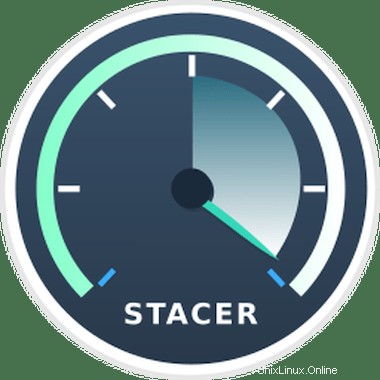
In questo tutorial, ti mostreremo come installare Stacer su Ubuntu 20.04 LTS. Per chi non lo sapesse, Stacer è un'ottima applicazione che ci aiuterà a ottimizzare e monitorare il nostro Sistema Linux. Viene fornito con una bellissima dashboard dell'interfaccia utente grafica (GUI) che mostra lo stato della CPU, della memoria e del disco e molti altri. Uso spesso questa applicazione per vedere informazioni sull'esecuzione di sistemi di computer, eliminare repository, eliminare cache e molti altri.
Questo articolo presuppone che tu abbia almeno una conoscenza di base di Linux, sappia come usare la shell e, soprattutto, che ospiti il tuo sito sul tuo VPS. L'installazione è abbastanza semplice e presuppone che tu sono in esecuzione nell'account root, in caso contrario potrebbe essere necessario aggiungere 'sudo ' ai comandi per ottenere i privilegi di root. Ti mostrerò l'installazione passo passo dell'ottimizzatore Stacer Linux e dello strumento di monitoraggio su Ubuntu 20.04 (Focal Fossa). Puoi seguire le stesse istruzioni per Ubuntu 18.04, 16.04 e qualsiasi altra distribuzione basata su Debian come Linux Mint.
Prerequisiti
- Un server che esegue uno dei seguenti sistemi operativi:Ubuntu 20.04, 18.04, 16.04 e qualsiasi altra distribuzione basata su Debian come Linux Mint.
- Si consiglia di utilizzare una nuova installazione del sistema operativo per prevenire potenziali problemi.
- Accesso SSH al server (o semplicemente apri Terminal se sei su un desktop).
- Un
non-root sudo usero accedere all'root user. Ti consigliamo di agire comenon-root sudo user, tuttavia, poiché puoi danneggiare il tuo sistema se non stai attento quando agisci come root.
Installa Stacer su Ubuntu 20.04 LTS Focal Fossa
Passaggio 1. Innanzitutto, assicurati che tutti i pacchetti di sistema siano aggiornati eseguendo il seguente apt comandi nel terminale.
sudo apt update sudo apt upgrade
Passaggio 2. Installazione di Stacer su Ubuntu 20.04.
- Installa Stacer dal repository di Ubuntu.
Per impostazione predefinita, Stacer è disponibile nel repository predefinito di Ubuntu. Esegui il seguente comando per installarlo:
sudo apt install stacer
- Installazione di Stacer da GitHub.
Ora andiamo alla pagina dei rilasci del sito di Stacer GitHub. Qui troverai varie versioni di Stacer. Scarica il .deb pacchetto dell'ultima versione di Stacer:
wget https://github.com/oguzhaninan/Stacer/releases/download/v1.1.0/stacer_1.1.0_amd64.deb
Dopo il .deb pacchetto scaricato correttamente, esegui il seguente comando per installarlo:
sudo dpkg -i stacer_1.1.0_amd64.deb
Passaggio 3. Accesso a Stacer su Ubuntu.
Una volta installata correttamente, puoi aprire l'applicazione utilizzando stacer il comando dalla CLI come mostrato di seguito. Si aprirà il Stacer Dashboard da cui puoi controllare informazioni utili sul sistema come CPU, memoria e informazioni sul disco.
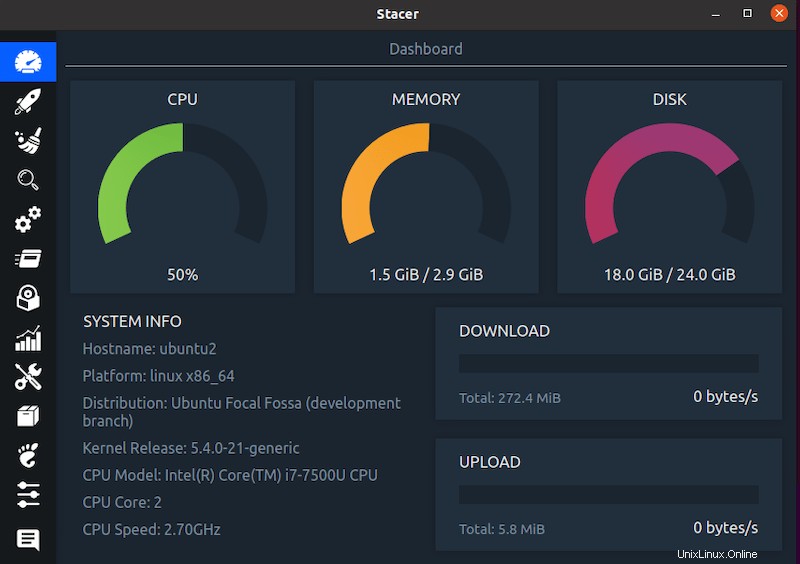
Congratulazioni! Hai installato con successo Stacer. Grazie per aver utilizzato questo tutorial per l'installazione dell'ottimizzatore Stacer Linux e dello strumento di monitoraggio su Ubuntu 20.04 LTS Focal Fossa system. Per ulteriore aiuto o informazioni utili, ti consigliamo di controlla il sito ufficiale di Stacer.